- Vidensbase
- Salg
- Arbejdsområde for salg
- Opsæt og brug prospekteringsagenten
Opsæt og brug prospekteringsagenten
Sidst opdateret: 19 december 2025
Med prospekteringsagenten kan du tilmelde kontakter, der skal undersøges, og få agenten til at udføre en opsøgende strategi, der hjælper dig med at opbygge en mere effektiv salgspipeline. Du kan manuelt vælge kontakter til tilmelding til agenten eller opsætte regelsæt til automatisk tilmelding af kontakter baseret på bestemte kriterier. Du kan også undersøge målkonti og generere e-mails baseret på denne undersøgelse uden at tilmelde virksomhederne til prospekteringsagenten.
Bemærk: Undgå at dele følsomme data i dine aktiverede datainput til AI-funktioner, herunder dine prompts. Administratorer kan konfigurere generative AI-funktioner i indstillingerne for administration af konti. For information om, hvordan HubSpot AI bruger dine data til at levere pålidelig AI, hvor du har kontrol over dine data, kan du se vores HubSpot AI Trust FAQs.
Før du går i gang
Før du begynder at arbejde med denne funktion, skal du sørge for fuldt ud at forstå, hvilke skridt der skal tages i forvejen, samt funktionens begrænsninger og potentielle konsekvenser af at bruge den.
Forstå kravene
- En Superadmin skal vælge din konto til betaen.
- I AI-indstillinger skal følgende kontakter være tændt:
- Giv brugerne adgang til at generere AI-værktøjer og -funktioner
- CRM-data
- Data om kundesamtaler
- Filer med data
- For at opsætte og bruge prospekteringsagenten skal brugerne være Superadmin eller have adgang til prospekteringsagenten.
Forstå begrænsninger og overvejelser
- Prospekteringsagenten overvejer nylige engagementer op til det sidste år, der er tilknyttet kontaktregistre, herunder:
- Indsendelse af formularer
- Sidevisninger
- Opkaldsfunktioner
- Møder
- Noter
- E-mail åbner
- Prospekteringsagent-handlinger, der kræver HubSpot-kreditter, kan ikke gennemføres på konti i sandkassen.
- Brugere med tilladelserne Modify billing og change name on contract kan midlertidigt sætte prospekteringsagentens brug af kreditter på pause ved at følge instruktionerne for sporing af kreditforbrug.
- Du kan fortsætte med at arbejde med leads uden Prospekteringsagenten. Lær, hvordan du håndterer leads manuelt.
Opsæt prospekteringsagenten
Tilladelser kræves Der kræves Superadmin- eller Access Prospekteringsagent-rettigheder for at konfigurere prospekteringsagenten.
Du kan opsætte Breeze-prospekteringsagenten fra arbejdsområdet for salg eller fra Breeze Studio.
For at opsætte Prospekteringsagenten:
- På din HubSpot-konto skal du gå til Salg > Prospekteringsagent.
- Klik på Opsæt agent.
- På siden Opsæt din salgsprofil skal du indtaste og bekræfte følgende:
- Indtast et navn og en beskrivelse af din salgsprofil.
- Breeze opsummerer automatisk oplysninger om dine produkter og tjenester baseret på dit websted. Anmeld og rediger disse oplysninger for denne salgsprofil efter behov.
- Klik på Nulstil for at nulstille oplysningerne.
- Klik på Næste nederst til højre.

- På siden Vælg identitet skal du vælge, hvem Prospekteringsagenten skal handle på vegne af. Vælg en af følgende:
- Send fra kontaktens ejer: Når en kontakt er tilmeldt agenten, sendes e-mails fra kontaktens ejers e-mailadresse.
- Klik på rullemenuen Brug denne Kontaktegenskab , og vælg en kontaktegenskab.
- Klik på rullemenuen Fallback-sender , og vælg en bruger , der skal bruges som fallback-sender, hvis kontakten er tilmeldt agenten, men ikke har nogen ejer ved tilmeldingen, eller hvis kontaktens ejer ikke har aktiveret de rigtige e-mailindstillinger.
- Vælg derefter en kontaktet indbakke , eller klik på Kontakt en ny indbakke. Dette vil være reservemailadressen for e-mails fra ejeren af kontakten.
- Sørg for, at brugeren har aktiveret agentadgang til at sende e-mails ved hjælp af deres kontaktede indbakker.
- Send fra kontaktens ejer: Når en kontakt er tilmeldt agenten, sendes e-mails fra kontaktens ejers e-mailadresse.
-
- Send fra en enkelt bruger: Når kontakten er tilmeldt agenten, sendes e-mailene fra en enkelt kontaktet e-mailadresse.
- Klik på rullemenuen Vælg en bruger , og vælg en bruger.
- Vælg derefter en kontaktet indbakke , eller klik på Kontakt en ny indbakke. Dette vil være afsender-e-mailadressen for alle henvendelser.
- Sørg for, at brugeren har aktiveret agentadgang til at sende e-mails ved hjælp af deres kontaktede indbakker.
- Send fra en enkelt bruger: Når kontakten er tilmeldt agenten, sendes e-mailene fra en enkelt kontaktet e-mailadresse.
-
- Klik på Næste nederst til højre.

- På siden Select call-to-actions kan du vælge, hvad agenten kan inkludere i sin outreach:
-
- I rullemenuen Anmod om kontakt for at booke et møde skal du vælge, hvilken type mødelink du vil inkludere, og derefter indtaste detaljerne.
-
-
- Hvis du ikke vil bruge et mødelink, skal du vælge Intet mødelink.
- Hvis du vil bruge afsenderens standardmødelink, skal du vælge Afsenderens standardmødelink.
-
-
-
- Hvis du vil bruge et mødelink, der ikke er fra HubSpot, skal du vælge Ikke-HubSpot mødelink. Indtast derefter URL' en til det Mødelink, der ikke er fra HubSpot.
-
-
-
- Hvis du vil bruge et HubSpot-mødelink, skal du vælge HubSpot-mødelink.
-
-
-
-
- Klik på rullemenuen Vælg en bruger , og vælg en bruger.
- Klik på rullemenuen Vælg et mødelink , og vælg det specifikke mødelink for brugeren.
-
-
Bemærk: Hvis du tidligere har valgt at sende fra kontaktens ejer i afsnittet Identitet , skal du vælge afsenderens standardmødelink , når du beder kontakten om at booke et møde.
-
- I afsnittet Vedhæft et HubSpot-dokument skal du klikke på + Vedhæft et dokument. Vælg derefter i dialogboksen det dokument , du vil have agenten til at inkludere fra dine dokumenter.
- Klik på + Tilføj et link i afsnittet Inkluder en URL , og indtast URL 'en i URL-feltet. Indtast derefter en beskrivelse i feltet Description , eller klik på Generate for me to use Breeze by HubSpot.
-
- Klik på Næste nederst til højre.
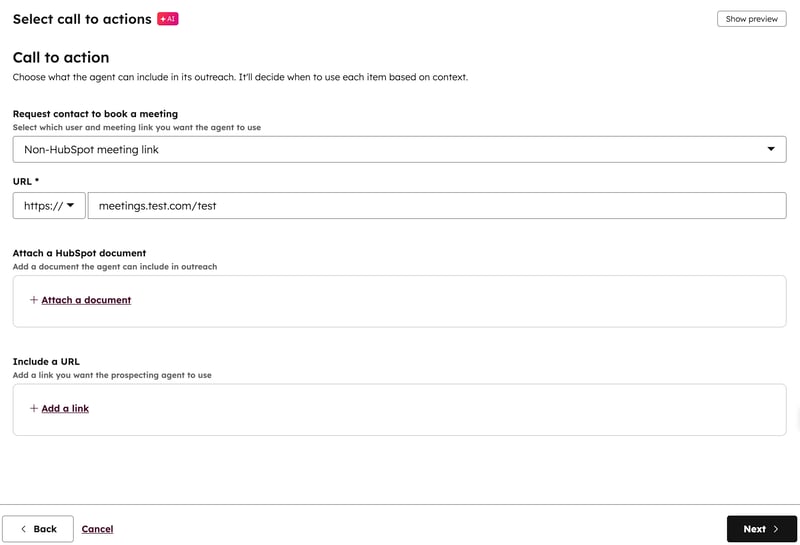
- På siden Indstil indstillinger for opsøgende arbejde kan du bestemme, hvordan agenten skal sende opsøgende arbejde, herunder sendevindue, frekvens og tone.
- I afsnittet E-mailgodkendelse skal du vælge en af følgende:
- Anmeldelse før afsendelse: Du anmelder og godkender hver besked, før den sendes.
- Send automatisk: Agenten sender e-mails uden anmeldelse baseret på dine indstillinger for opsøgende arbejde.
- I afsnittet Agent tone skal du vælge en af følgende:
- Hvis du vil bruge en forudindstillet tone, skal du vælge Use a preset tone og vælge en generel tone i rullemenuen Select a tone.
- Hvis du vil bruge dit brands stemme, skal du vælge Use brandstemme. Hvis du ikke har oprettet en brandstemme, skal du klikke på Generer brandstemme. Lær mere om at bruge brandstemme.
- Hvis du vil bruge en forudindstillet tone, skal du vælge Use a preset tone og vælge en generel tone i rullemenuen Select a tone.
- Klik på + Vis yderligere indstillinger for at konfigurere yderligere indstillinger. Konfigurer derefter følgende:
- I afsnittet E-mailgodkendelse skal du vælge en af følgende:
-
-
- Hvis agenten skal udføre på hverdage, skal du klikke for at slå knappen Udfør på hverdage til.
- For at konfigurere vinduet for automatisk afsendelse af e-mail skal du klikke på rullemenuen Send window og vælge et tidspunkt. Klik derefter på rullemenuen Standardtidszone , og vælg en tidszone.
- For at begrænse Outreach-frekvensen skal du klikke på rullemenuen Minimum dage mellem e-mails og vælge [#] dage (f.eks. 4 dage). Klik derefter på rullemenuen Maksimale e-mails pr. tilmelding , og vælg [#] e-mails (f.eks. 5 e-mails).
-
-
- Klik på Næste nederst til højre.

- På siden Anmeldelse og bekræftelse af din agentopsætning skal du anmelde oversigten over, hvordan agenten vil sende e-mails ved hjælp af salgsprofilen.
- For at se en forhåndsvisning skal du klikke på Vis forhåndsvisning øverst til højre.
- Klik på Vis fuld forhåndsvisning for at se en fuld forhåndsvisning.
- Når du er færdig med anmeldelsen, skal du klikke på Opret salgsprofil.
- Fortsæt med at tilmelde kontakter til Prospekteringsagenten.
Bemærk: Prospekteringsagenten bruger den e-mailsignatur, der er konfigureret i afsnittet Identitet i agentopsætningen.
Aktivér adgang til agenter
For at prospekteringsagenten kan sende e-mails på en brugers vegne, skal denne bruger aktivere agentadgang.
- På din HubSpot-konto skal du klikke på settings indstillingsikonet på den øverste navigationslinje.
- Klik på Generelt i venstre sidepanel under Dine indstillinger.
- Klik på fanen E-mail øverst.
- Under Prospekteringsagent skal du markere afkrydsningsfeltet Aktivér agentadgang .
Egenskaber for prospekteringsagenter
Når du har konfigureret prospekteringsagenten, kan du bruge disse standardkontaktegenskaber i andre værktøjer (f.eks. gemte visninger).
- Prospekteringsagent Sidst tilmeldt
- Prospekteringsagent Samlet antal tilmeldinger
- I øjeblikket tilmeldt Prospekteringsagent
Få mere at vide om HubSpots standard kontaktegenskaber.
Opret yderligere salgsprofiler
Din salgsprofil kan hjælpe med at segmentere værditilbuddet, tonen og positioneringen i dine e-mails. Hver salgsprofil kan f.eks. repræsentere et bestemt produkt, en bestemt målgruppe og/eller en bestemt tone. Du kan oprette op til 85 salgsprofiler.
- På din HubSpot-konto skal du gå til Salg > Prospekteringsagent.
- Klik på Agentopsætning øverst til højre.
- Klik på Opret ny salgsprofil.
- Fortsæt med at opsætte agentprofilen.
Rediger en salgsprofil
Du kan redigere en salgsprofils agentprofil, kilder og træning og den autonome tilstand. Du kan også sætte grænser og give agenten avancerede instruktioner.
Agent-profil
Sådan redigerer du agentprofilen for en salgsprofil:- På din HubSpot-konto skal du gå til Salg > Prospekteringsagent.
- Klik på Agentopsætning øverst til højre.
- Klik på navnet på den salgsprofil, du vil redigere.
- For at redigere navnet og beskrivelsen skal du klikke på Beskrivelse i menuen til venstre. Indtast derefter et navn i feltet Navn og en beskrivelse i feltet Beskrivelse .
- For at redigere identiteten skal du klikke på Identitet i menuen til venstre. Vælg derefter enten Send fra kontaktens ejer eller Send fra en enkelt bruger.
- For at redigere agentens tone skal du klikke på Tone i menuen til venstre. Vælg derefter enten Brug en forudindstillet tone eller Brug brandstemme.
- For at redigere sproget skal du klikke på Sprog i menuen til venstre. Klik derefter for at slå kontakten Aktiver flersproget opsøgende arbejde til, og vælg et reservesprog.
- Når du er færdig, skal du klikke på Gem ændringer.
Bemærk: Prospekteringsagenten bruger kontaktens foretrukne sprog , hvis det er defineret. Hvis kontaktens foretrukne sprog ikke er defineret, bruger agenten fallback-sproget i salgsprofilen.
Kilder og træning
For at redigere kilder og træning for en salgsprofil:- På din HubSpot-konto skal du gå til Salg > Prospekteringsagent.
- Klik på Agentopsætning øverst til højre.
- Klik på navnet på den salgsprofil, du vil redigere.
- For at redigere salgsoplysninger skal du klikke på Salgsoplysninger i menuen til venstre. Anmeld og opdater salgsoplysningerne i de relevante felter. For at analysere et nyt websted skal du indtaste URL' en og klikke på Analyser websted.
- For at redigere indstillingerne for call-to-action skal du klikke på Call-to-action i menuen til venstre.
- Klik på rullemenuen Anmod om kontakt for at booke et møde , og vælg en mulighed.
- Klik på + Vedhæft et dokument for at vedhæfte et dokument. For at fjerne et dokument skal du klikke på deleteIcon slette-ikonet.
- Klik på + Tilføj et link for at inkludere en URL. For at fjerne et URL-link skal du klikke på deleteIcon slette-ikonet.
- Når du er færdig, skal du klikke på Gem ændringer.
Rækværk
Sådan redigerer du beskyttelseslinjer for en salgsprofil:- På din HubSpot-konto skal du gå til Salg > Prospekteringsagent.
- Klik på Agentopsætning øverst til højre.
- Klik på navnet på den salgsprofil, du vil redigere.
- For at redigere den autonome tilstand skal du klikke på Autonom tilstand i menuen i venstre side. Vælg derefter enten Anmeldelse før afsendelse eller Send automatisk.
- For at redigere opsøgende vejledning skal du klikke på Opsøgende vejledning i menuen til venstre.
- Klik for at slå kontakten Udfør på arbejdsdage til eller fra.
- For at redigere det automatiske e-mail-sendevindue skal du klikke på rullemenuen Send window og vælge et tidspunkt. Klik på rullemenuen Standardtidszone , og vælg en tidszone.
- For at redigere opsøgende frekvens skal du klikke på rullemenuerne Minimum dage mellem e-mails og Maximum e-mails per tilmelding og vælge en mulighed.
- Når du er færdig, skal du klikke på Gem ændringer.
Bemærk: Prospekteringsagenten vil prioritere de første tre e-mailudsendelser og derefter overvåge ugentligt for at justere med eventuelle resterende udsendelser. E-mails fortsætter med at blive sendt, indtil grænsen for maksimale e-mails pr. tilmelding er nået, eller en kontakt svarer.
Avanceret
Sådan redigerer du avancerede indstillinger for en salgsprofil:- På din HubSpot-konto skal du gå til Salg > Prospekteringsagent.
- Klik på Agentopsætning øverst til højre.
- Klik på navnet på den salgsprofil, du vil redigere.
- Klik på Udvidet i menuen til venstre.
- Klik for at slå kontakten Aktiver brugerdefinerede instruktioner til eller fra.
- Indtast de brugerdefinerede instruktioner i feltet Brugerdefinerede instruktioner.
- Hvis du vil bruge et eksempel, skal du se afsnittet Eksempel på instruktioner, du kan bruge, og klikke på Brug dette eksempel .
- Klik på Preview for at få vist, hvordan prospekteringsagenten vil bruge de tilpassede instruktioner.
- I forhåndsvisningen skal du klikke for at udvide Hvordan jeg håndterer dine brugerdefinerede instruktioner.
- Agenten vil bekræfte, hvad den vil gøre, hvad den er usikker på, og hvad den ikke kan gøre.
- Når du er færdig, skal du klikke på Gem ændringer.
- For at beskytte din leverbarhed af e-mails vil agenten have en konservativ tilgang, når han kontakter personer, som tidligere har modtaget 1:1 e-mails fra dig uden at svare.
- Du kan tilsidesætte denne standardadfærd ved hjælp af feltet Brugerdefinerede instruktioner i profilens avancerede indstillinger (f.eks. "Ignorer tidligere henvendelser til kontakten, når du beslutter, om der skal sendes en henvendelse eller ej").
- Uanset brugerdefinerede instruktioner vil agenten ikke sende mere end tre agent-sendte e-mails til en kontakt over en periode på 90 dage uden et stærkt signal om, at kontakten er engageret.
Udeluk kontakter
For at udelukke kontakter fra at tilmelde sig prospekteringsagenten:- På din HubSpot-konto skal du gå til Salg > Prospekteringsagent.
- Klik på Agentopsætning øverst til højre.
- Klik på fanen Udelukkelseslister på siden Agentopsætning.
- Vælg en liste over udelukkelser i rullemenuen. Klik på + Opret liste for at oprette en ny liste.
- Når du er færdig, skal du klikke på Gem ændringer.

Tilmelde kontakter eller virksomheder til Prospekteringsagenten
HubSpot-kreditter kræves Kreditter er påkrævet for at slå månedlig overvågning af en kontakt til opsøgende muligheder til.
Du kan tilmelde kontakter til Prospekteringsagenten gennem manuel tilmelding, automatisk tilmelding, ved hjælp af et workflow eller gennem fanen Målkonti i Arbejdsområdet for salg.
Bemærk: Prospekteringsagenten har en grænse for afsendelse af e-mails på 1.000 pr. dag.
Manuel tilmelding af en kontakt eller virksomhed
Brug manuel tilmelding til at vælge kontakter eller virksomheder, som Prospekteringsagenten skal undersøge. Agenten vil derefter redigere og sende personlige henvendelser. Ved manuel tilmelding af en kontakt eller en virksomhed:
- Du kan manuelt tilmelde 10 kontakter ad gangen, og agenten undersøger 10 kontakter pr. minut. Du kan tilmelde yderligere grupper på 10 kontakter, og de vil forblive i en kø-status, mens agenten undersøger.
- Prospekteringsagenten kan kun undersøge og redigere e-mails til 1.000 kontakter pr. konto hver dag. Når 1.000 kontakter er blevet tilmeldt for dagen, vil de resterende kontakter blive sat ikø indtil næste dag.
Sådan tilmelder du manuelt en kontakt eller virksomhed:
- På din HubSpot-konto skal du gå til Salg > Prospekteringsagent.
- Klik pårullemenuen Tilmelding øverst til højre,og vælg Manuelt tilmelde kontakter eller Manuelt tilmelde virksomheder.
- Virksomheder, der matcher dine brancher, får labelen Matches Ideel kundeprofil. Kontakter, der matcher dine personaer, får labelen Target persona. Brug filtrene og søgefeltet øverst til at præcisere din søgning.
- Vælg kontakterne eller virksomhederne:
- Hvis du valgte Manuel tilmelding af kontakter, skal du klikke på afkrydsningsfelterne ud for de kontakter, du vil tilmelde, og derefter klikke på Næste.
- Hvis du har valgt Manuel tilmelding af virksomheder, skal du klikke på afkrydsningsfelterne ud for de virksomheder, du vil tilmelde, og derefter klikke på Næste. Klik på afkrydsningsfelterne ud for de tilknyttede kontakter, du vil tilmelde, og klik derefter på Næste.
- På siden Confirm the prospectingsagent guardrails skal du bekræfte din opsætning.
- Hvis du vil ændre salgsprofilen, skal du klikke på rullemenuen Salgsprofil og vælge en salgsprofil.
- Hvis du vil ændre opsøgende type, skal du klikke på rullemenuen Opsøgende type og vælge en af følgende:
- Adaptiv: justerer opsøgende timing og indhold baseret på potentielle kunders adfærd eller engagement.
- Planlagt: sender outreach efter en bestemt tidsplan.
- Når du er færdig, skal du klikke på Start tilmelding nederst til højre.
Opsæt automatisk tilmelding
Du kan opsætte automatisk tilmelding baseret på triggere og kriterier. Hvis du vil automatisere tilmelding ved hjælp af mere komplekse og tilpassede kriterier, kan du læse mere om automatisk tilmelding af en kontakt ved hjælp af en arbejdsgang.
Med automatisk tilmelding vil op til 10 kontakter blive undersøgt på én gang. Resten vil forblive i en kø-status . Agenten undersøger 10 kontakter pr. minut.
- På din HubSpot-konto skal du gå til Salg > Prospekteringsagent.
- Klik på rullemenuen Tilmelde , og vælg Opsæt automatisk tilmelding.
- Hvis du vil aktivere et regelsæt for tilmelding, skal du klikke på Rediger til højre for regelsættet.
- I højre panel skal du konfigurere regelsættet og derefter klikke på Gem.
- Klik for at slå kontakten til regelsættet til.
- Når du har slået et regelsæt til, vises der muligvis en dialogboks, hvis der er eksisterende kontakter, som kan tilmeldes automatisk:
- For at tilmelde eksisterende kontakter, der er kvalificerede, skal du vælge Ja, anvend regelsæt på kvalificerede kontakter.
- Hvis du vil udelukke eksisterende kontakter, skal du klikke på Nej, anvend ikke regelsæt på kvalificerede kontakter. Eksisterende kontakter vil blive udelukket, og regelsættet vil kun gælde for kontakter, der er berettigede i fremtiden.
- Klik på Slå regelsæt til.
- Hvis du vil slå et regelsæt fra for tilmelding, skal du klikke for at slå regelsættet fra.
- Når du er færdig, skal du klikke på Tilbage til oversigt øverst til venstre for at vende tilbage til siden Oversigt .

Bemærk: Prospekteringsagenten tilmelder kun automatisk en kontakt, hvis kontakten ikke i øjeblikket er tilmeldt en sekvens, ikke i øjeblikket er tilmeldt agenten og ikke er tilknyttet åbne eller lukkede vundne deals.
Tilmeld eller afmeld en kontakt ved hjælp af en arbejdsgang
Hvis du vil automatisere tilmelding eller afmelding baseret på mere komplekse og brugerdefinerede kriterier, skal du bruge handlingen Tilmeld i prospekteringsagent eller Afmeld fra prospekteringsagent i en arbejdsgang. Du kan f.eks. tilmelde kontakter til en kontaktbaseret arbejdsgang baseret på en ændring af en egenskab.
Få mere at vide om, hvordan du opretter en arbejdsgang , og hvordan du vælger dine arbejdsgangshandlinger.
Bemærk: For atundgå at sende dobbelte e-mails til kontakter, må du ikke duplikere automatiseringer i prospekteringsagenten og i arbejdsgange. Hvis du har et regelsæt slået til i prospekteringsagenten, skal du slå det fra, før du slår en arbejdsgang til med den samme tilmeldingstrigger.
Manuel tilmelding af målkonti
Brugere med en tildelt Sales Hub-licens kan tilmelde kontakter, der er tilknyttet målkonti, til Prospekteringsagenten fra Arbejdsområdet for salg.
- På din HubSpot-konto skal du navigere til Salg > Salgsarbejdsområde.
- Klik på fanen Salgsprospektering .
- Klik på Målkonti.
- På siden Målkonti skal du klikke på navnet på virksomheden for en målkonto.
- Klik på fanen Indkøbsgruppe i højre panel.
- Hold musen over en kontakt i sektionen Kontakter , klik på Handlinger, og vælg derefter Tilmelding til agent. Hvis dette er den første handling, der foretages for en kontakt, skal du i stedet klikke på rullemenuen Start outreach og derefter vælge Tilmelding til agent.
- Anmeldelse af den første e-mail. For at redigere e-mailen skal du klikke ind i e-mailens brødtekst og tilpasse teksten.
- Klik på Genskab for at genskabe den oprindelige e-mail.
- I højre panel skal du konfigurere salgsprofilen, Call-to-actions og sprog på fanen Agent writer .
- Når du er færdig, skal du klikke på Start agentic outreach.
Se tilmeldinger
Du kan se de kontakter, der er tilmeldt Prospekteringsagenten.
- På din HubSpot-konto skal du gå til Salg > Prospekteringsagent.
- Klik på fanen Tilmeldinger øverst til venstre.
- Øverst på siden skal du klikke på en statusfane for at filtrere tilmeldinger baseret på status.
- Researching: Tilmeldte kontakter, som agenten researcher.
- Klar til anmeldelse: Tilmeldte kontakter, som der er skrevet e-mails til, men som ikke er sendt. Bruges i semi-autonom tilstand, som kræver din anmeldelse, før agenten kan sende sine e-mails.
- I gang: Tilmeldte kontakter, der er i gang med at blive sendt.
- Afsluttet: Kontakter, hvor agenten har afsluttet sit opsøgende arbejde, fordi de svarede, bookede et møde eller ikke svarede, men modtog alle planlagte e-mails.
- Fejlbehæftet: kontakter, hvis tilmeldinger mislykkedes. Anmeld kolonnen Status for at finde årsagen til fejlen.
- I kø: Kontakter, der er sat i kø til undersøgelse, enten fordi den daglige grænse er nået, eller fordi agenten håndterer for mange tilmeldinger af kontakter på én gang.

- For at finde en bestemt kontakt skal du indtaste et søgeord i search søgefeltet øverst til venstre i visningen.
- For at anvende filtre skal du vælge en af dropdown-menuerne for filtre . Hvis du f.eks. vil filtrere efter virksomhed, skal du vælge rullemenuen Virksomhed og indtaste tekst for at søge efter en virksomhed.
- Klik på kontaktens navn for at se flere oplysninger om kontakten.
- Hvis du vil se hele kontaktregistret, skal du klikke på rullemenuen Mere og derefter vælge Vis register.
- Hvis du vil anmelde et AI-drevet resumé af kontakten, skal du klikke på rullemenuen More og derefter vælge View research.
Rediger og send e-mails
Du kan redigere e-mailens indhold, hvis du har valgt semi-autonom tilstand (f.eks. Anmeldelse før afsendelse) i din agentopsætning. Du kan også anmelde oplysninger om dine e-mails og tilmeldinger.
Sådan redigerer du e-mailindhold i semi-autonom tilstand:- På din HubSpot-konto skal du gå til Salg > Prospekteringsagent.
- Klik på fanen Tilmeldinger øverst til venstre.
- Klik på fanen Klar til anmeldelse i tabellen Tilmeldinger , og klik på kontaktens navn.
- For at redigere e-mailen skal du i højre kolonne rulle ned til bunden af e-mailen og klikke på Rediger e-mail. Indtast tekst for at redigere indholdet. Du kan også fremhæve teksten og klikke på breezeSingleStar Breeze-ikonet for at generere et nyt afsnit eller en ny sætning.
- Når du er færdig med at redigere e-mailen, skal du klikke på Gem e-mailopdateringer.
- Klik på Start outreach for at godkende e-mails og begynde at sende dem.
- På din HubSpot-konto skal du gå til Salg > Prospekteringsagent.
- På fanen Oversigt kan du se antallet af undersøgte kontakter i den daglige opsøgende indsats for i dag.
- I afsnittet Tilmeldinger:
- Klik på Kontakter, der er tilmeldt i øjeblikket for at anmeldelse en liste over kontakter, der er tilmeldt agenten.
- Klik på Anmeldelse af e-mails for at se flere detaljer.
- Klik på Meget engagerede kontakter for at få en anmeldelse af listen over engagerede kontakter.
- Hvis du vil se alle tilmeldinger, skal du klikke på Vis alle tilmeldinger øverst til højre. Få mere at vide om at se tilmeldinger.
Afmeld kontakter fra prospekteringsagenten
Du kan manuelt afmelde kontakter fra Prospekteringsagenten. Kontakter kan afmeldes automatisk, hvis visse kriterier er opfyldt.
For at afmelde kontakter manuelt:- På din HubSpot-konto skal du gå til Salg > Prospekteringsagent.
- Klik på fanen Tilmeldinger øverst til venstre.
- I tabellen Tilmeldinger skal du markere afkrydsningsfeltet ud for hver kontakt , du vil afmelde.
- Klik på Unenroll øverst i tabellen.
- Klik på Afmeld kontakt(er) i dialogboksen.
- Kontakten booker et møde
- Kontakten svarer på en e-mail
- Prospekteringsagenten når det maksimale automatiserede sendevindue.
Analyser tilmeldinger
Du kan analysere resultaterne af prospekteringsagentens tilmelding.
- På din HubSpot-konto skal du gå til Salg > Prospekteringsagent.
- Klik på fanen Analyze øverst til venstre.
- Anmeld i afsnittet om resultater :
- Tilmeldinger i alt: antallet af kontakter, der er blevet tilmeldt.
- Leverede e-mails: Antallet af e-mails, der er leveret uden fejl.
- Åbnede e-mails: Antallet af e-mails, der er blevet åbnet.
- Klikkede e-mails: Antallet af e-mails med links, der er blevet klikket på.
- Besvarede e-mails: Antallet af modtagne e-mails.
- Booket møde: antallet af møder, der blev booket.
- I afsnittet Automatiserede indgående leads skal du anmelde:
- Formularer i brug: antallet af websider, der bruges i den automatiserede tilmelding.
- Websider i brug: Antallet af websider, der bruges i den automatiserede tilmelding.
- I afsnittet E-mails sendt i dag kan du anmelde følgende metrikker:
- I alt: Antallet af e-mails, der skal sendes i dag, både planlagte og allerede sendte.
- Allerede sendt: Antallet af e-mails, der tidligere er blevet sendt i dag.
- Tilmeldinger, der skal anmeldes: Antallet af e-mails, der skal anmeldes, før de sendes.
Undersøgelse og e-mail til virksomheder
HubSpot-kreditter kræves Der kræves studiepoint for at gennemføre research på virksomheder.
Du kan undersøge virksomhedsregistre og målkonti. Brugere med en tildelt Sales Hub-licens kan undersøge målkonti og udarbejde AI-genererede e-mails baseret på denne undersøgelse uden at tilmelde målkonti til prospekteringsagenten.
Virksomheder, der forsker
- På din HubSpot-konto skal du navigere til CRM > Virksomheder.
- Klik på navnet på en virksomhed.
- Klik på Tilpas øverst i den midterste kolonne på virksomhedsregistret. Du bliver sendt videre til fanen Tilpasning af registre på siden Indstillinger .
- Klik på Standardvisning på fanen Tilpasning af register .
- Hold musen over den ønskede kolonne i editoren, og klik på ikonet + Tilføj kort.
- Klik på fanen Kortbibliotek i højre panel.
- I feltet Søgekort skal du indtaste tekst for at søge efter Prospekteringsagenten.
- Klik på + Tilføj kort.
- Klik på X for at lukke det højre panel.
- Klik på Gem og afslut. Du bliver sendt videre til virksomhedsregistret.
- I den midterste kolonne skal du klikke på Start research i kortet Prospekteringsagent .
Undersøgelse af målkonti
- På din HubSpot-konto skal du navigere til Salg > Salgsarbejdsområde.
- Klik på fanen Salgsprospektering .
- Klik på Målkonti.
- Marker afkrydsningsfeltet ud for hver målkonto , og klik derefter på Forskning øverst i visningen. Du kan se resultaterne på fanen Research Agent på målkontoen.
Udarbejd en AI-drevet e-mail baseret på research af målkontoen
- På din HubSpot-konto skal du navigere til Salg > Salgsarbejdsområde.
- Klik på fanen Salgsprospektering .
- Klik på Målkonti.
- På siden Målkonti skal du klikke på navnet på virksomheden for en målkonto.
- Klik på fanen Indkøbsgruppe i højre panel.
- Hold musen over kontakten, klik på Handlinger, og vælg derefter Udkast til e-mail med AI.
- På siden Skriv en e-mail i højre kolonne skal du klikke på fanen Agentforfatter for at vælge en salgsprofil, tone, e-mail-længde og sprog. Klik på fanen Research for at se research fra prospekteringsagenten.
- Når du har anmeldt og redigeret din e-mail i den midterste kolonne, skal du klikke på Send e-mail nederst på siden.
Sluk for prospekteringsagenten
- For at slå prospekteringsagenten fra for en bestemt bruger, skal en Superadmin fjerne adgangsrettighederne til prospekteringsagenten for den pågældende bruger.
- Superadmins kan slå prospekteringsagenten fra for hele kontoen:
- Fjern adgangsrettighederne til Prospekteringsagent for hver bruger.
- Klik for at slå Giv brugere adgang til at generere AI-værktøjer og -funktioner, CRM-data, data om kundesamtaler og data om filer fra i dine AI-indstillinger.
- For at sætte prospekteringsagentens brug af kreditter på pause skal du følge instruktionerne for sporing af dit kreditforbrug.
Bemærk: Hvis du slår Generate AI fra, kan det også slå andre AI-funktioner fra.
Fejlfinding af tilmelding af kontakter
Når en kontakt er tilmeldt, kan du se en status Errored . Nedenfor er der oplysninger om, hvorfor en tilmelding til kontakt kan fejle.
| Fejltype | Beskrivelse | Opløsning |
| Fejl i indstillinger | AI-indstillinger er deaktiveret: Din kontos AI-indstillinger er deaktiveret. | Slå dine AI-indstillinger til på din konto. |
| Indbakke er afbrudt: Indbakken, som agenten brugte, blev afbrudt. | Tilslut din personlige e-mail igen, og rediger din agentopsætning. | |
| Brugeren blev ikke fundet: Den bruger, hvis profil agenten brugte, kunne ikke findes. | ||
| Fejl i CRM | CRM-oplysninger for virksomheden eller kontakten er forkerte eller mangler. | Rediger registeret, og tilmeld kontakten til agenten igen. |
| Fejl i tilmelding | Kontakten er allerede tilmeldt agenten eller i en sekvens. | Tilmelde kontakten fra den anden agent eller sekvens tilmelding, og derefter tilmelde igen. |
| Agenten kan ikke sende en e-mail til kontakten, fordi de har afmeldt sig, tidligere er blevet blokeret, har markeret tidligere e-mails som spam, eller fordi deres domæne er blokeret. | ||
| Sendegrænse nået: Agenten kan ikke sende en e-mail til kontakten på grund af e-mailens sendegrænse. | ||
| Agentfejl | Der var et problem med den store sprogmodel, som agenten brugte (generelt en tredjepart som OpenAI), eller med et internt HubSpot AI-værktøj. | Tilmeld kontakten til agenten igen. |
| Der var et problem med at skaffe research til kontakten fra en websøgning, nyhedskilde eller kontaktens eller virksomhedens CRMregister. | Tilmeld kontakten til agenten igen. |